Du bør vite at det kinesiske selskapet Hisense er en av de største produsentene av TV-er. Selv om bare halvparten av Hisense-TV-ene er laget under merkevaren, er resten outsourcet produksjon. For eksempel produseres også TV-er av merket Toshiba av Hisense. Mens de prøver å produsere så mange TV-er som mulig, følger ikke selskapet en enhetlig policy. Det er merkbart at TV-modeller varierer fra region til region, og ingen andre produsenter har så mange operativsystemer.
Operativsystemer i Hisense TV-er
Som du kan forestille deg, avhengig av hvilket system du bruker, er tilgangen til TV-innstillingene dine forskjellige. Hisense lager TV-er med operativsystemer.
- Android TV
- Brann-TV
- Google TV
- Roku TV
- Vidaa TV
- XClass TV
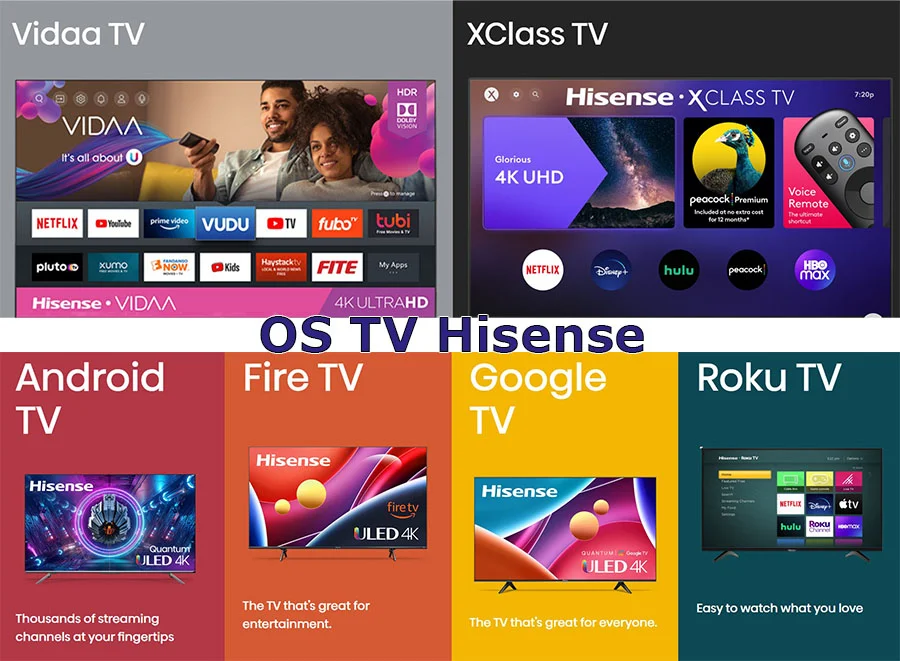
Der går du; du vet kanskje ikke engang at det ikke er så enkelt å velge en Hisense TV. Avhengig av operativsystemet vil du ha visse funksjoner tilgjengelig for deg. For eksempel trenger du en Roku-konto for å kjøpe en TV med Roku OS.
Slik endrer du kilden på Hisense TV OS Vidaa
Bruk INPUT-knappen på fjernkontrollen for å bytte videokilder på TV-er med OS Vidaa. De kinesiske produsentene bestemte seg for å kalle det det (signalinngang); du åpner en meny med tilgjengelige tilkoblinger og velger ønsket kilde. I tillegg til standard HDMI og TV kan du speile skjermen fra en mobil enhet og kringkaste innhold fra datamaskiner.
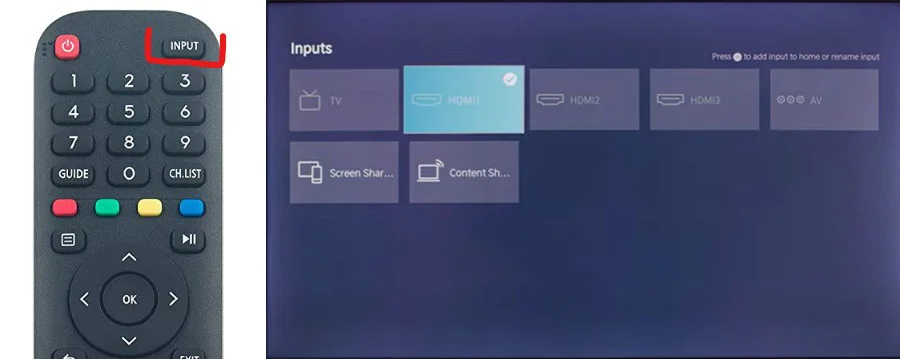
Slik endrer du kilden på Hisense TV OS Xclass
På Hisense OS Xclass TV-er gjøres bytte av kilder på samme måte. Bare fjernkontrollen er litt annerledes. Du kan også velge huset i menyen og gå til oppsettet, der du kan velge signalkilde. Finn «Antenne og innganger», og du vil se en meny med tilgjengelige innganger som du kan motta video fra.
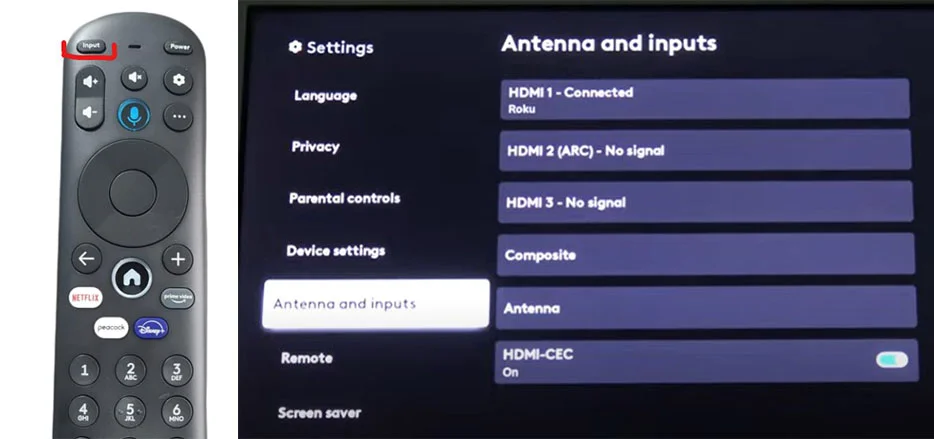
Slik endrer du kilden på Hisense TV OS Google TV
Å sette opp inngangen (kilden) på Hisense TV-en med Google TV-operativsystemet ved hjelp av fjernkontrollen ligner på andre systemer. Gjør følgende for å få tilgang til kilden din via TV-menyen.
Gå til innstillinger, finn kanaler og innganger i menyen, og velg innganger.
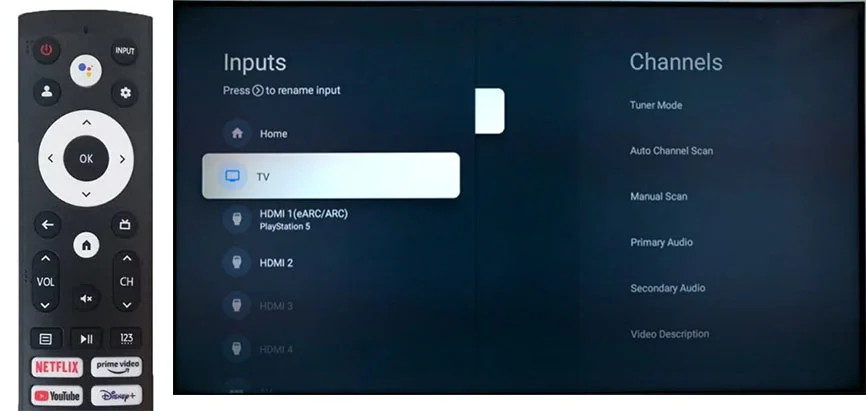
Slik endrer du kilden på Hisense TV OS Android TV
Android TV er operativsystemet som er eldre enn Google TV (Google TV er det samme som Android). Så å bytte mellom signalkilder med fjernkontrollen er det samme; ved å trykke på inngangsknappen kommer du direkte til signalkildemenyen. Hvis du vil gjøre det gjennom menyen, trykker du på Hjem-knappen, og menyen åpnes, finn Innganger. Og så kan du velge ønsket signalkilde.
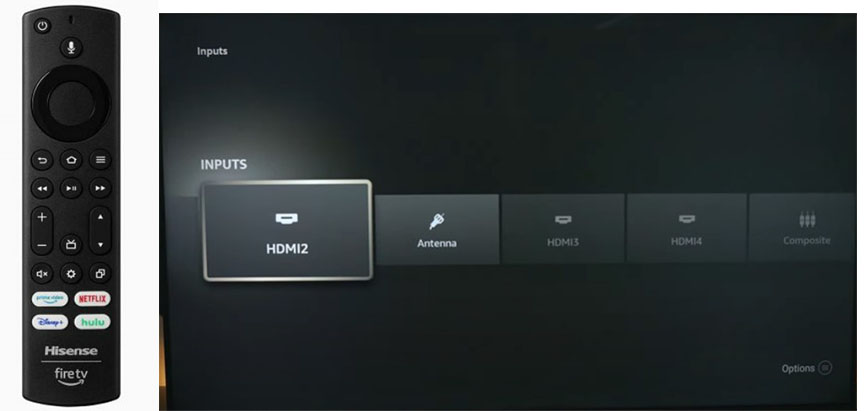
Hvordan endre kilden på Hisense TV OS Fire TV
Fjernkontroller for Hisense TV-er med Fire TV-operativsystemet har ikke en inngangsknapp. For å komme til kildeinnstillingsmenyen, må du åpne hovedmenyen, der du vil se en firkant merket Innganger eller innstillingsknappen. Ved å trykke på innstillingsknappen kommer du til hovedgrenen på menyen, hvor du vil se en liste over innstillinger, hvorav den ene vil være kilder.
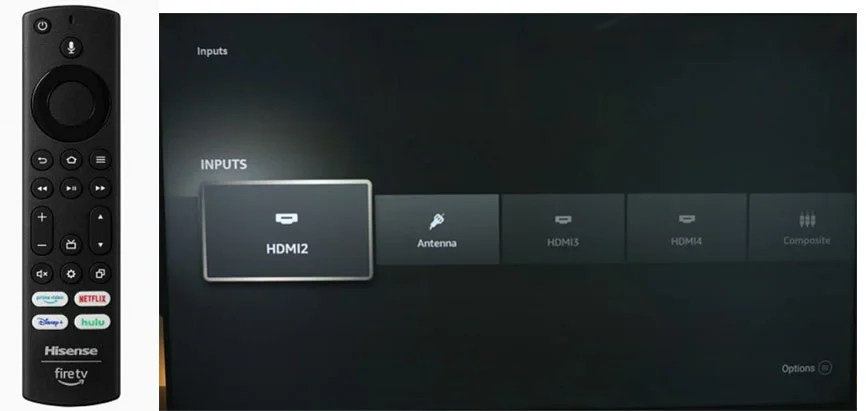
Slik endrer du kilden på Hisense TV OS Roku TV
TV-er med Roku TV-operativsystemet sendes til Nord-Amerika. Fjernkontrollen for disse TV-ene ligner på standard Roku-fjernkontroller. Den har heller ikke en knapp for å endre signalkilden. Du kan endre signalkilden gjennom menyen. For å gjøre dette, trykk på Hjem-knappen, og du vil åpne hovedmenyen der du må velge innstillingene, og deretter i innstillingene, vil du åpne en undermeny i den finne TV-innganger; til høyre vil åpne de tilgjengelige signalkildene, og aktivere ønsket kilde.
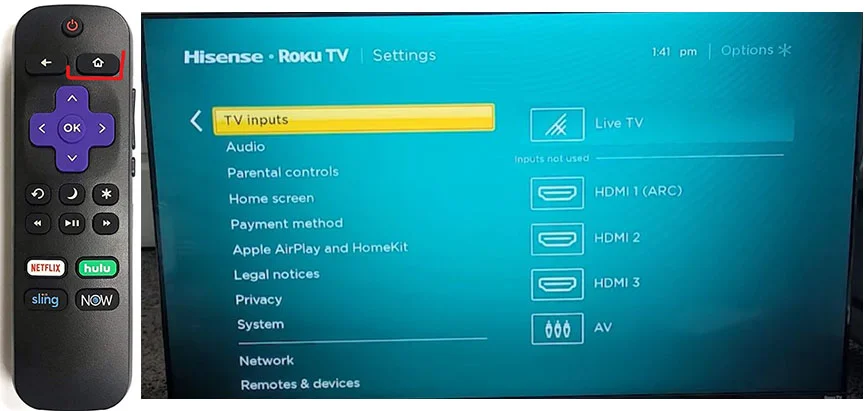
Som du kan se, er det ikke noe komplisert med å velge en signalkilde på din Hisense TV. Du kan enkelt velge hvordan du vil se videoen: kabel- eller bakkenett-TV, via HDMI, eller strømme video fra din mobile enhet til TV-en.










